工程源码:https://github.com/zhangfls/QT_UartAnalysisTool
上一篇:
之前没有设置页面布局,当窗口进行放大缩小时,组件的位置还是保持原样,这样很不实用。所以要调整一下页面和组件布局
QT几种常见的布局: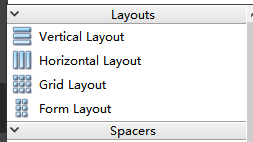
下面就用这些布局调整一下组件的位置排布。
1、添加horizontalLayout水平布局,将页面的组件分成3个部分: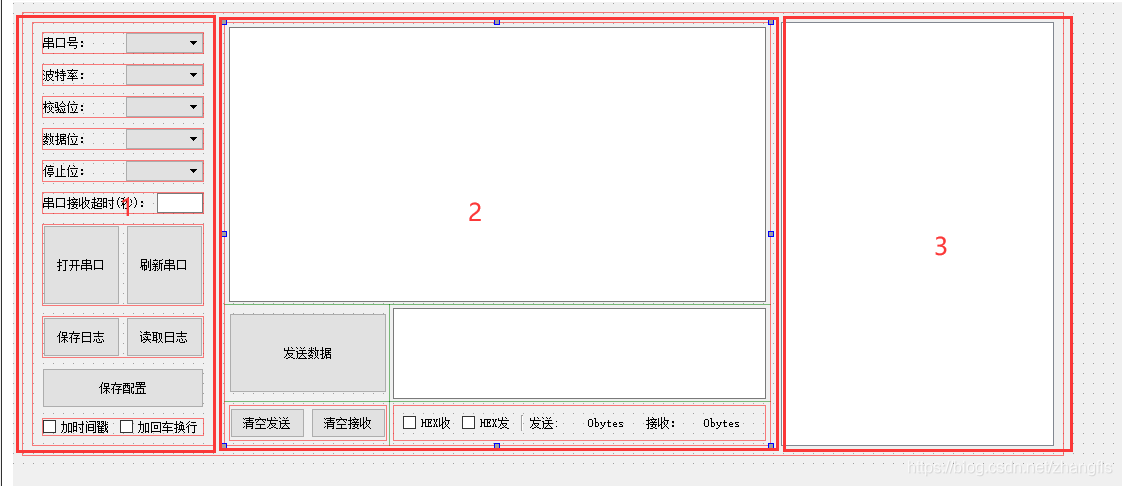
比例设置成1:6:3,当然想调成什么比例随意的
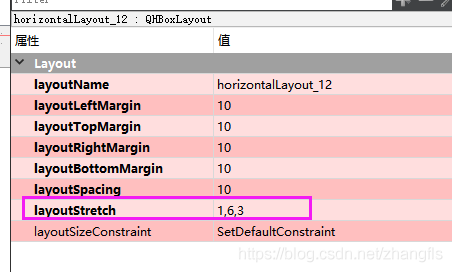
2、对于中间部分的内容,使用gridLayout分成3行2列
比例通过layoutRowStretch和layoutColumStretch设置。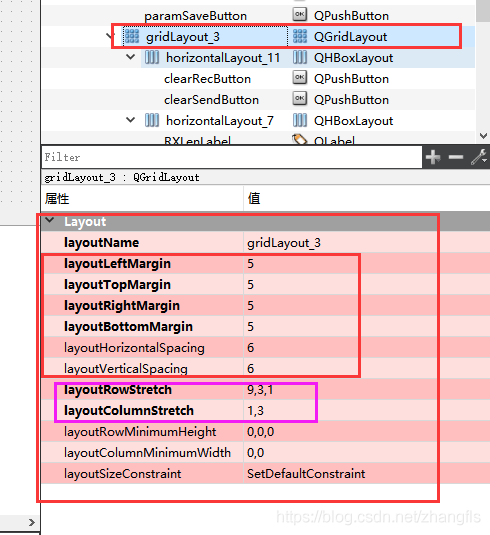
注意默认第一行的串口数据接收框只能放在一个格子里,可以放在左边,然后对着下图红圈的点点击一下向右拉就放大到占用两格了
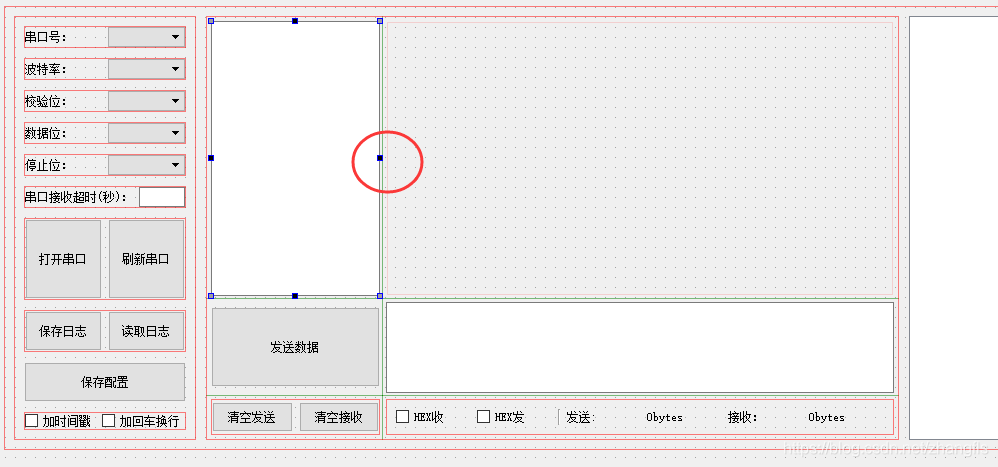
放大后: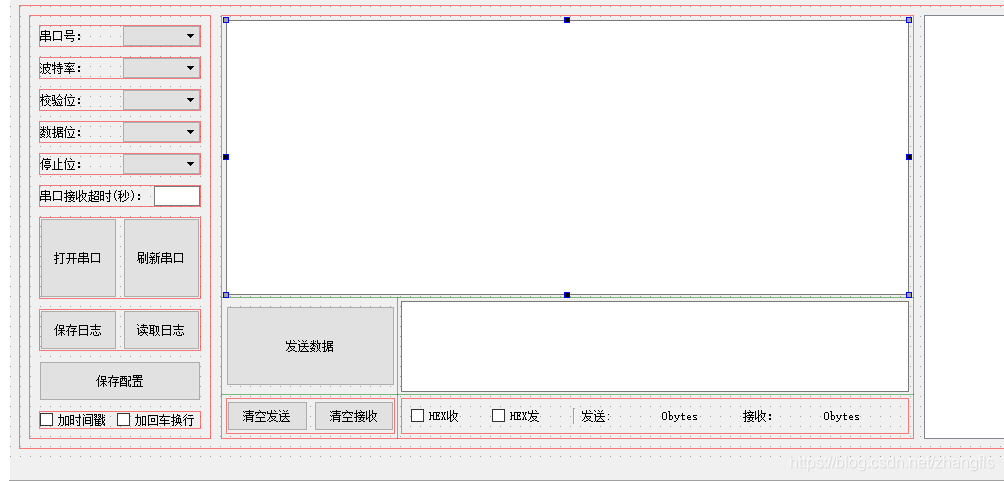
3、相应对左边的组件一些布局也做调整
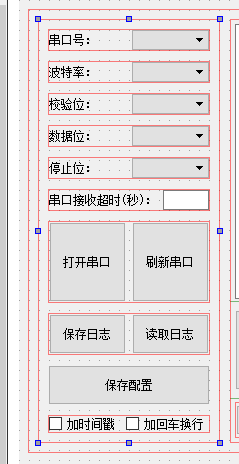
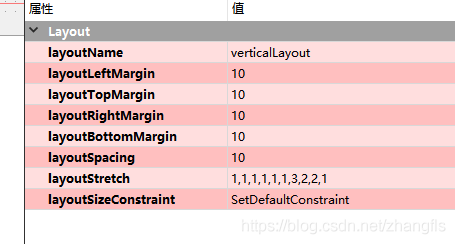
4、这些设置完后,会发现命令列表的部分,随着整个窗口的变宽,命令项并没有变宽,如下图,不合理。
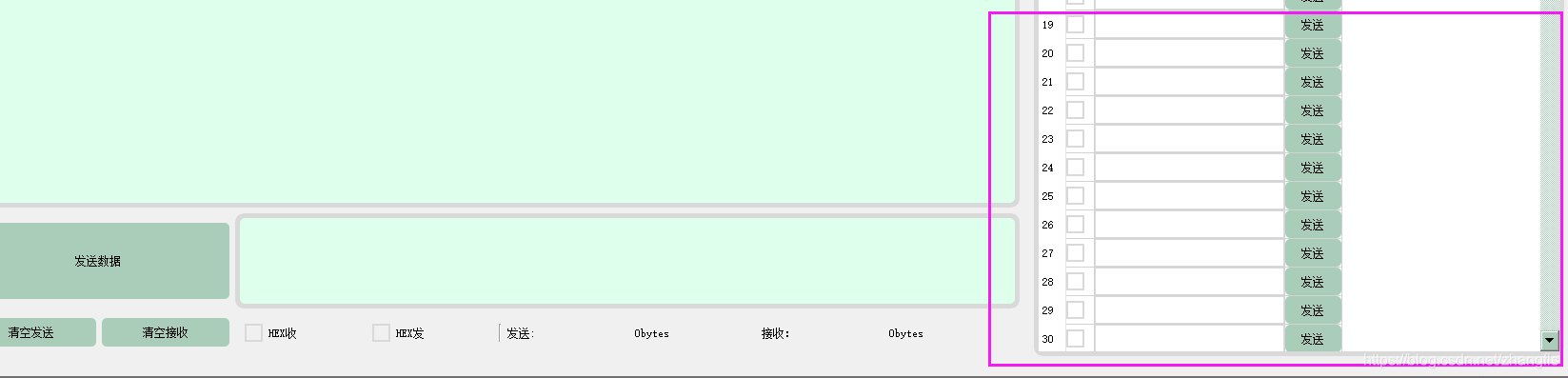
因此我们要对命令列表的初始化的地方做一下修改,添加一段代码:
ui->tableWidget->horizontalHeader()->setSectionResizeMode(1,QHeaderView::Stretch);
ui->tableWidget->setColumnWidth(0,30);
ui->tableWidget->setColumnWidth(1,200);
ui->tableWidget->setColumnWidth(2,60);这里设置了命令列表三列的宽度,同时把中间的命令内容那一列设置成了自动延伸。这样,放大后命令列表就可以充满布局了。
5、前面的步骤,只是设置了组件之间的相对大小和位置,组件对于窗口的关系没有配置,窗口放大后组件还是会缩成一团。
所以要再做一点配置:对窗口边框的位置右键点击,选择布局,栅格布局,组件布局就会充满整个窗口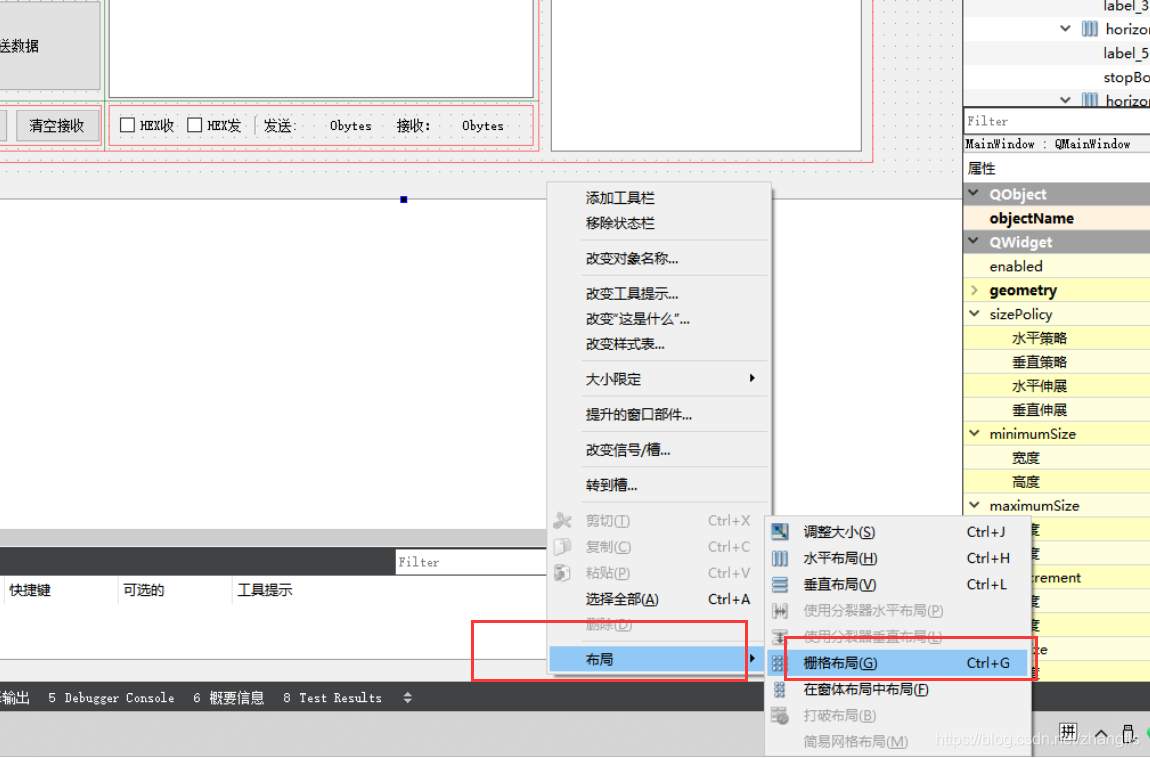
这样,放大到全屏,组件和布局也能随之扩展放大了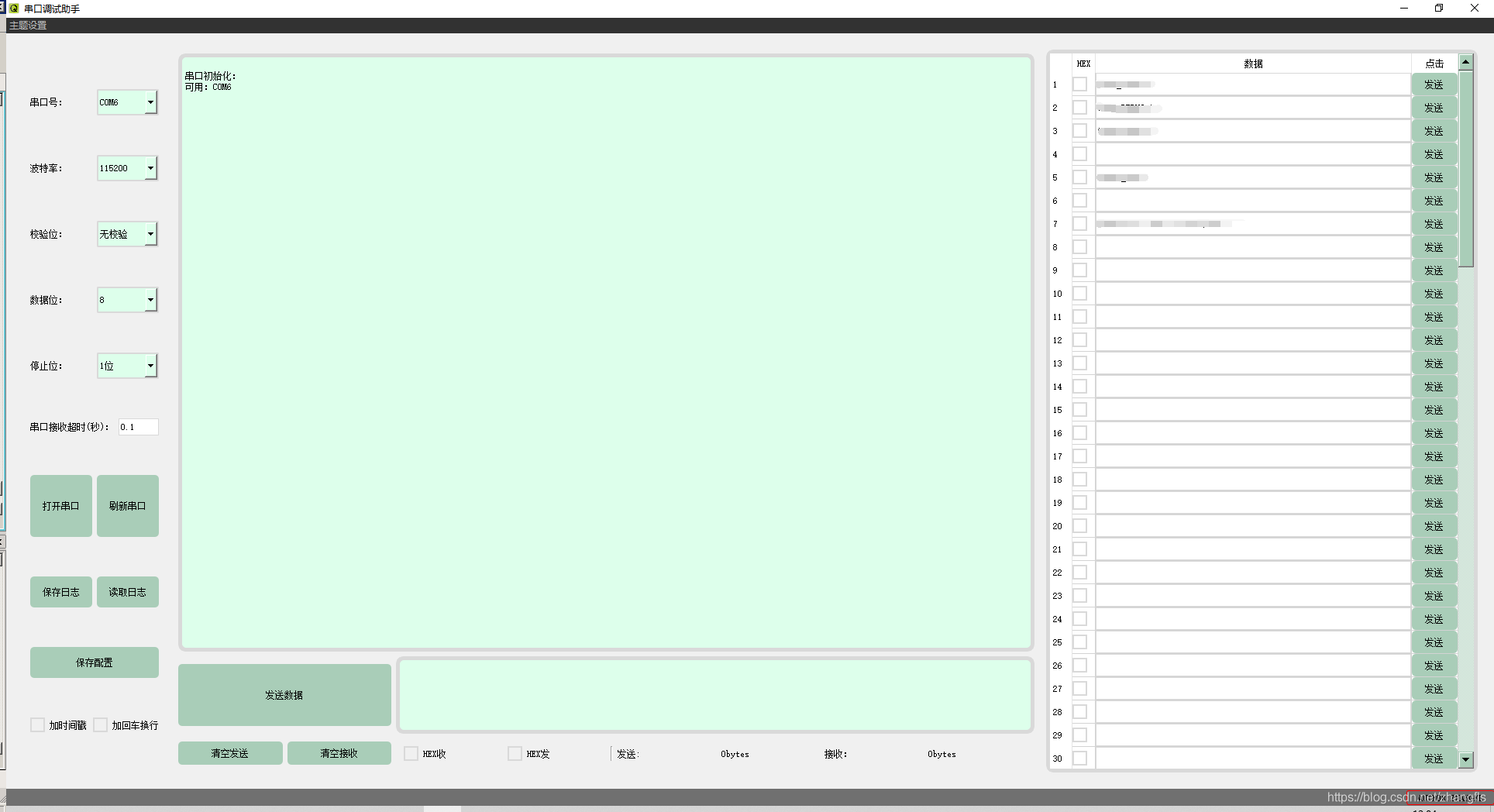
把组件配置到固定的布局并没有什么特定的要求,所以随心所欲,按照自己喜好配置即可,重要的还是要学会使用QT常用的几种布局类型。
下一篇: